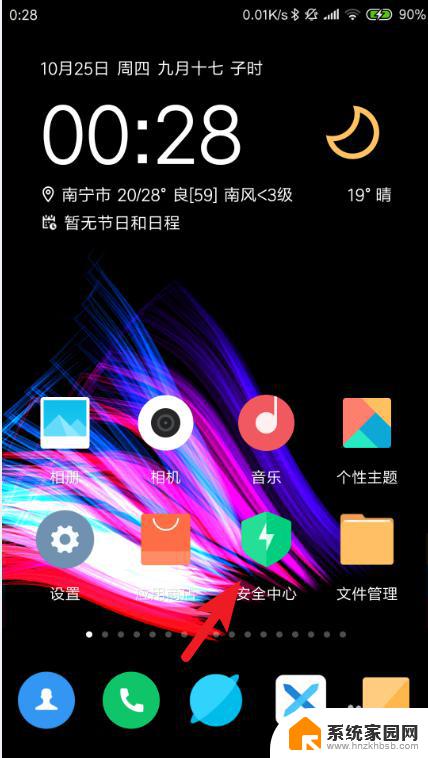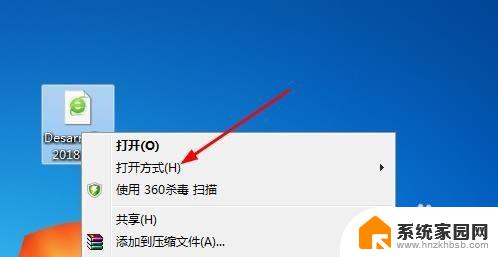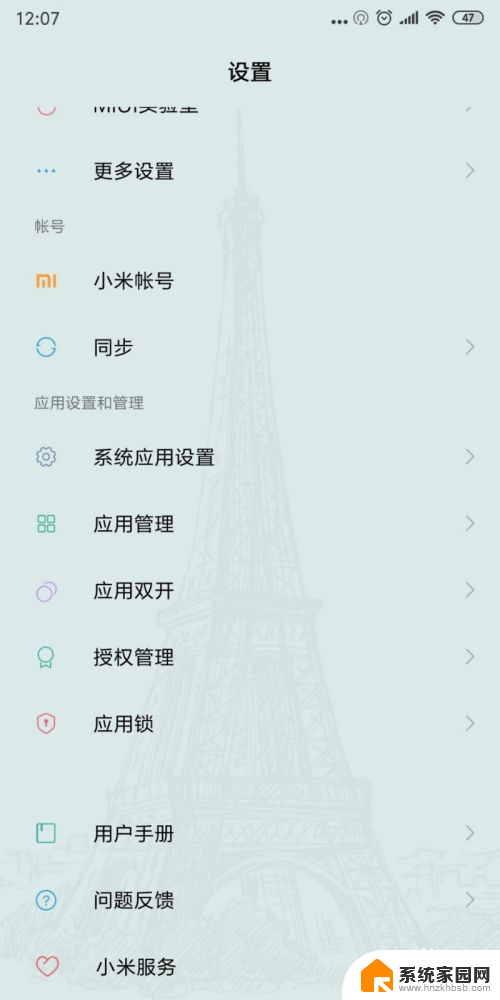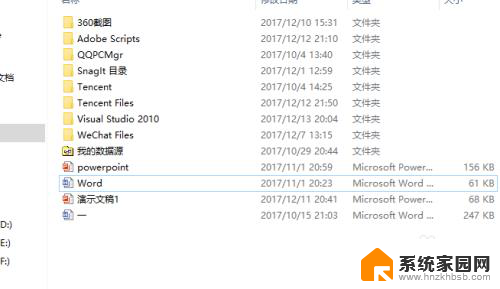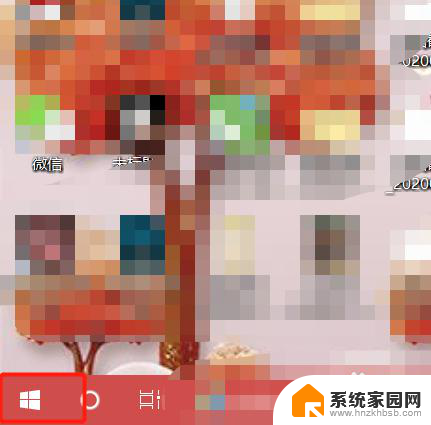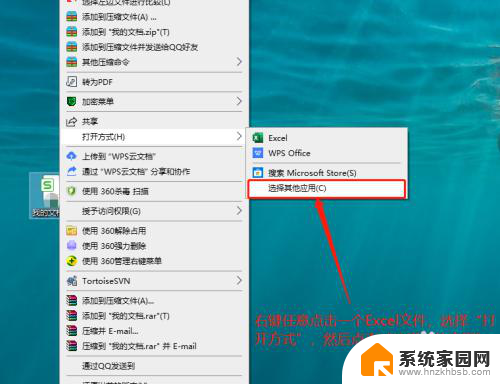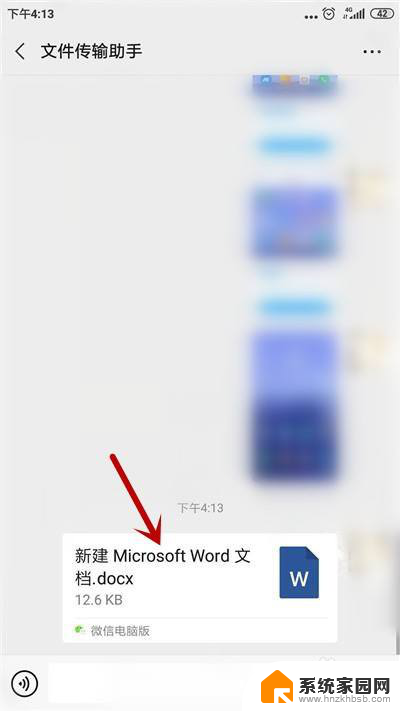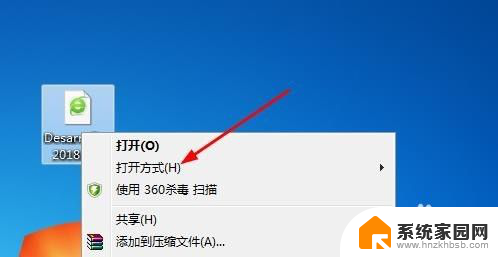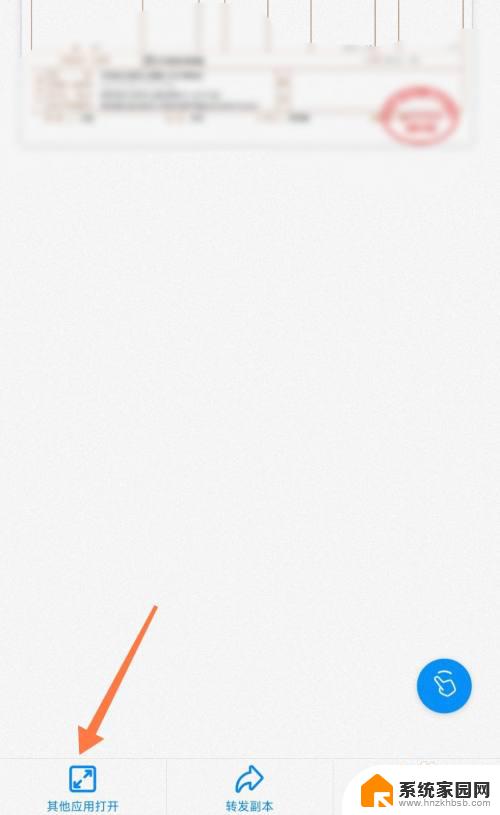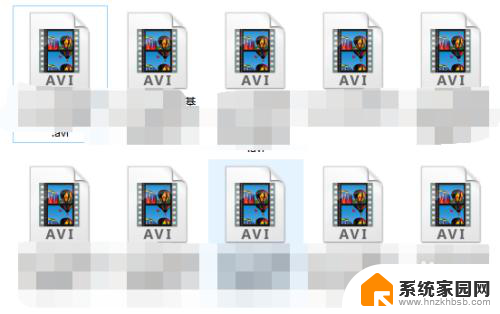手机如何设置默认打开方式 修改手机文件打开方式的方法
更新时间:2024-07-03 09:49:09作者:xiaoliu
在日常生活中,手机已经成为我们不可或缺的工具之一,随着手机功能的不断丰富,我们经常需要打开各种格式的文件,但有时候却不知道如何设置默认打开方式。为了更好地管理手机文件,我们需要学会修改手机文件的打开方式。接下来就让我们一起来了解一下如何设置默认打开方式和修改手机文件打开方式的方法。
具体步骤:
1.首先在手机桌面点击【设置】图标,打开设置界面,如图所示。
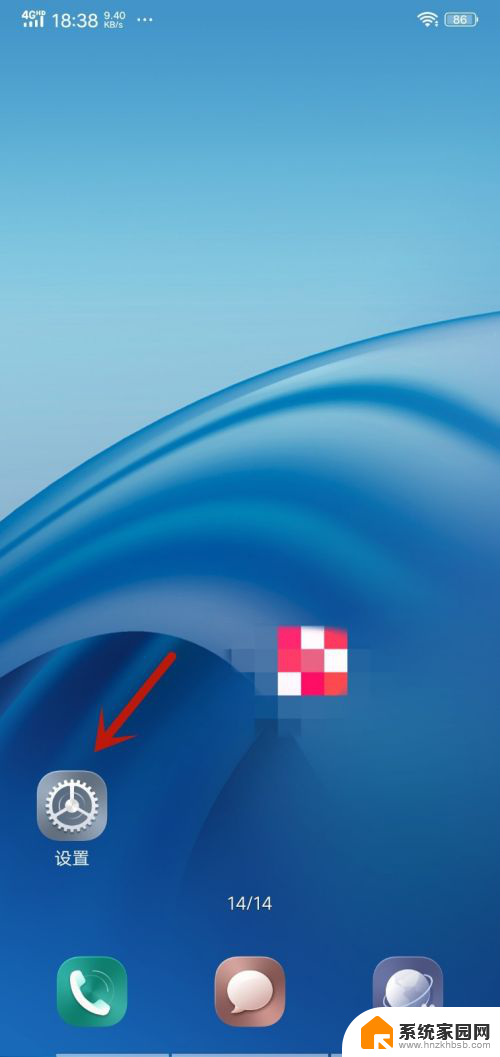
2.然后我们在来到的界面,点击【更多设置】选项,如图所示。
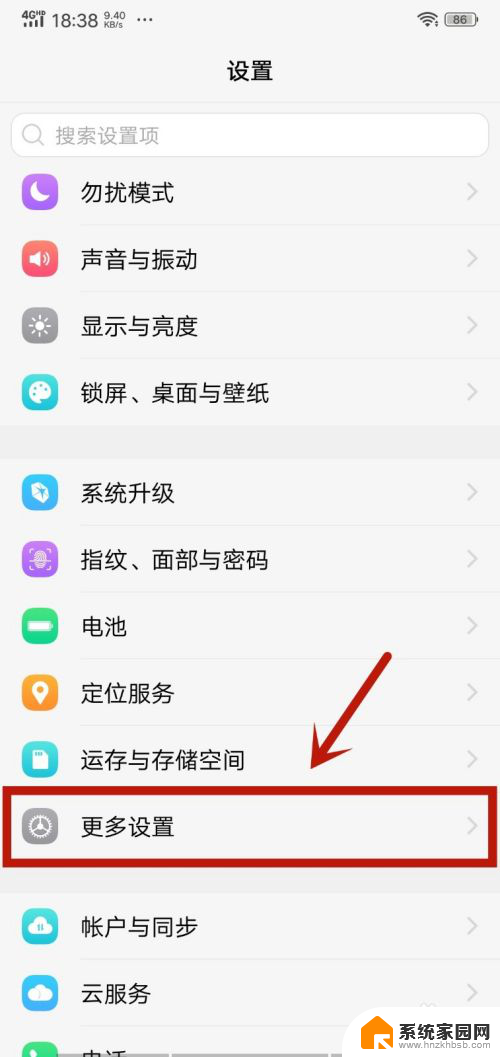
3.然后在来到的页面,点击【应用程序】选项,如图所示。
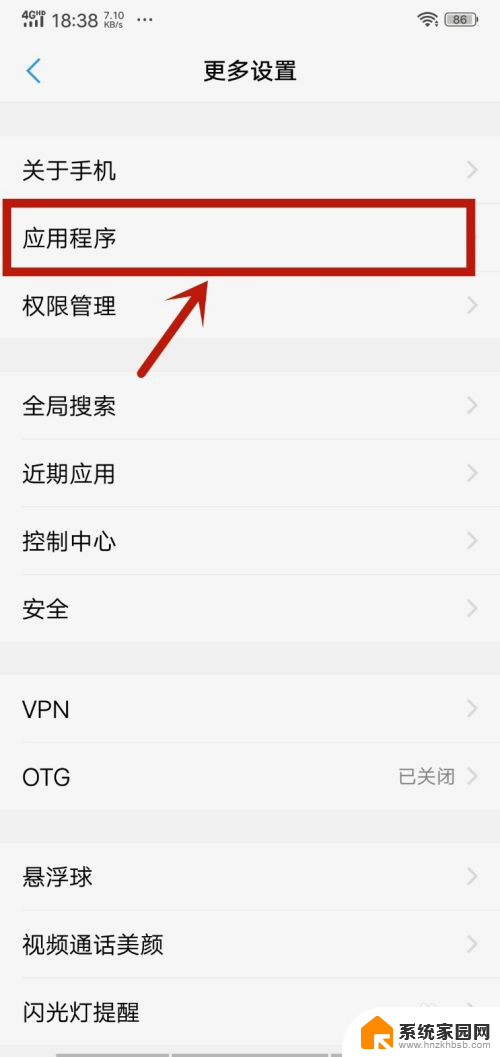
4.之后在进入的界面,点击【默认应用设置】选项,如图所示。
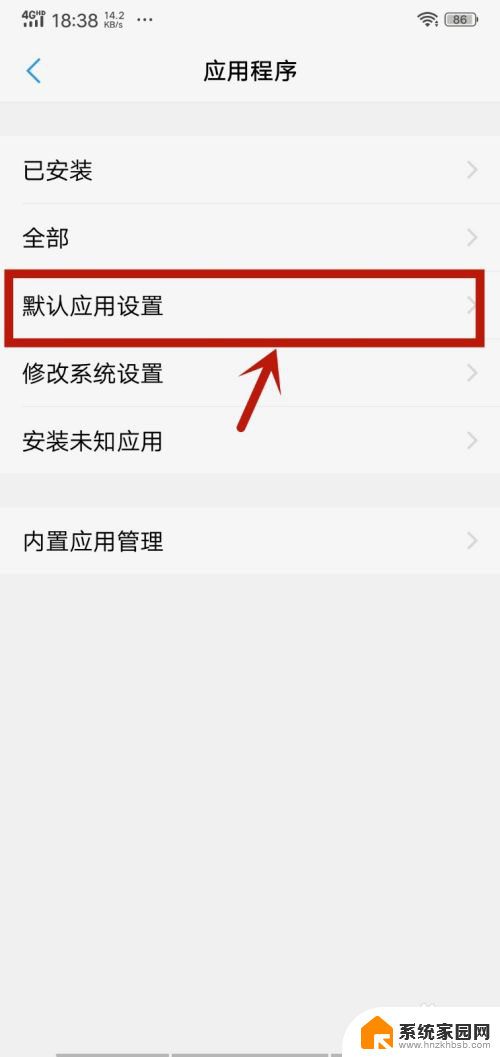
5.然后在里面,可以看到能够设置默认打开方式的类型。可以点击一个文件的类型程序分类,如图所示。
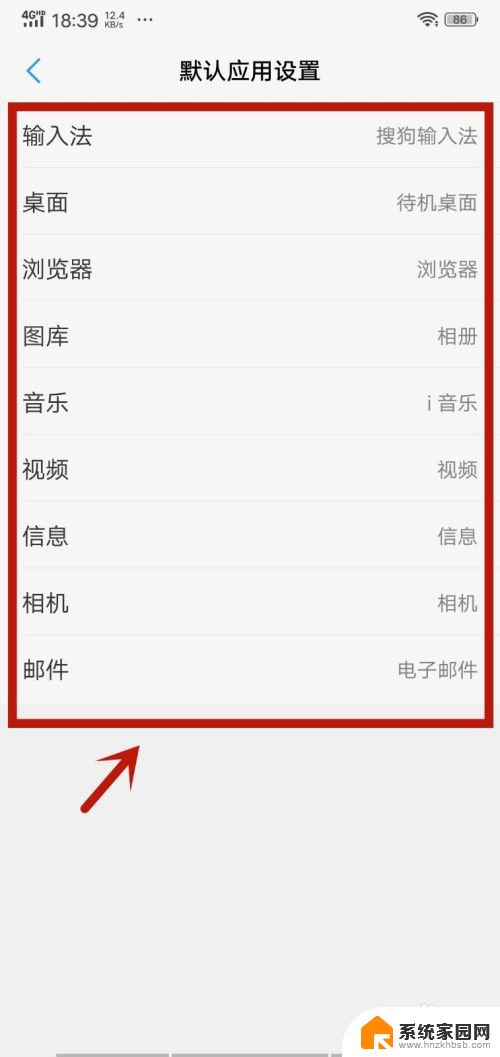
6.然后在下面弹出来的选项,点击选中一个打开的默认程序,如图所示。
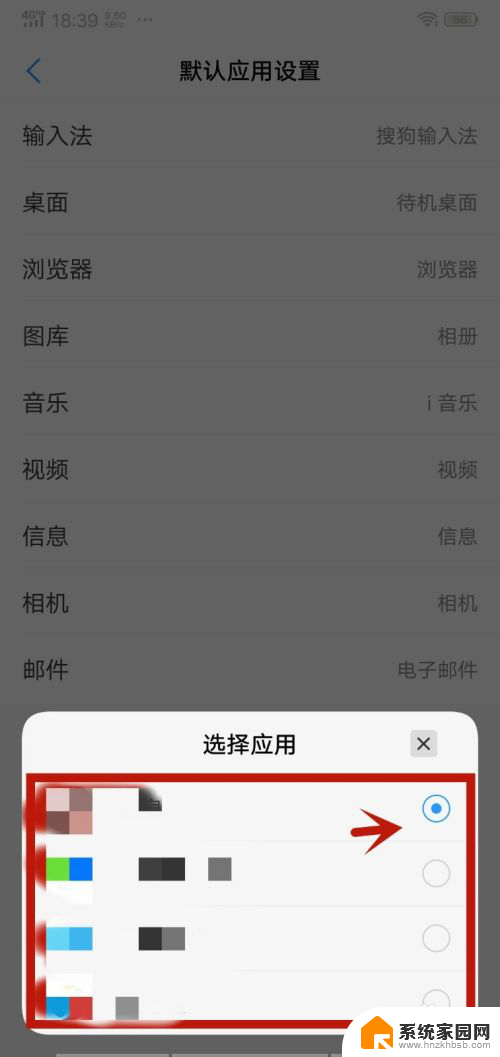
7.之后下面弹出授权提示,点击【允许】,就可以更改手机的文件默认打开方式,如图所示。
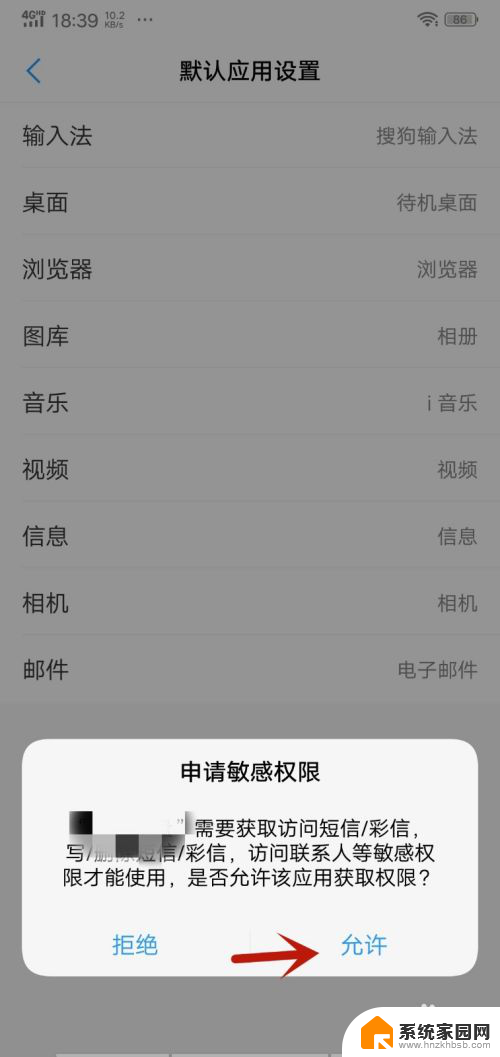
以上就是手机如何设置默认打开方式的全部内容,如果你遇到了这个问题,不妨试试以上方法来解决,希望对大家有所帮助。